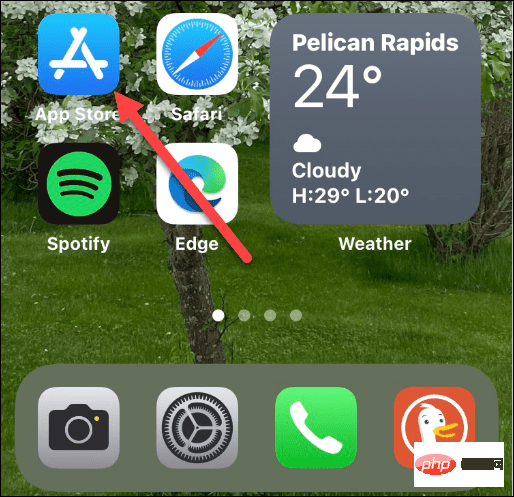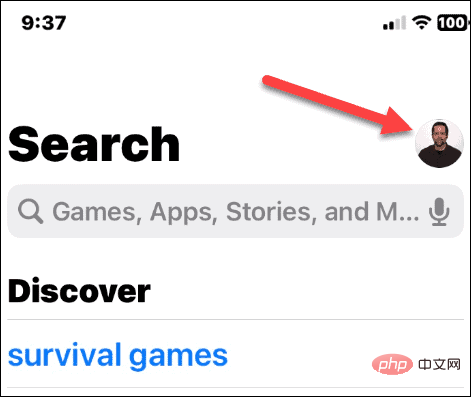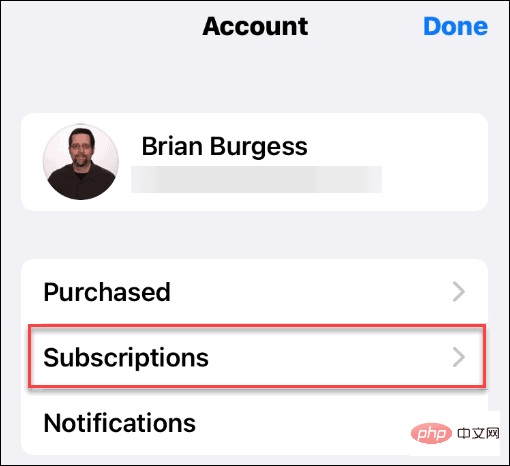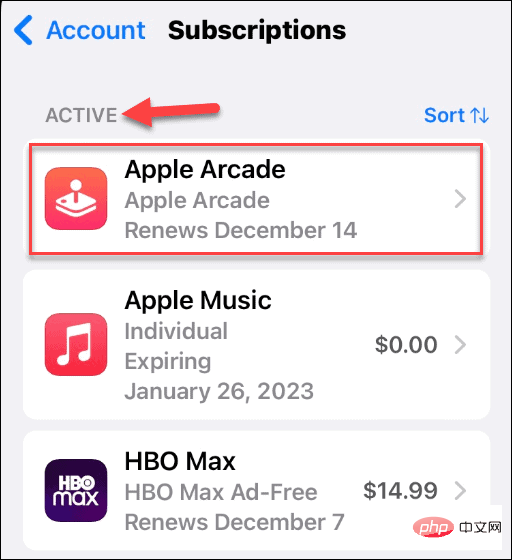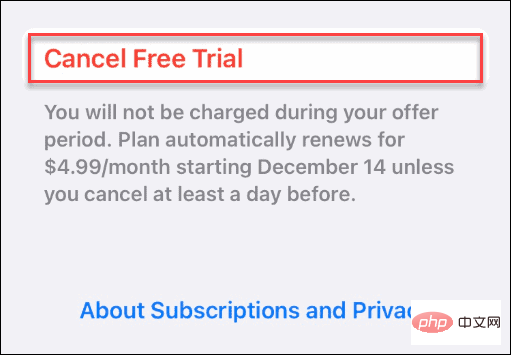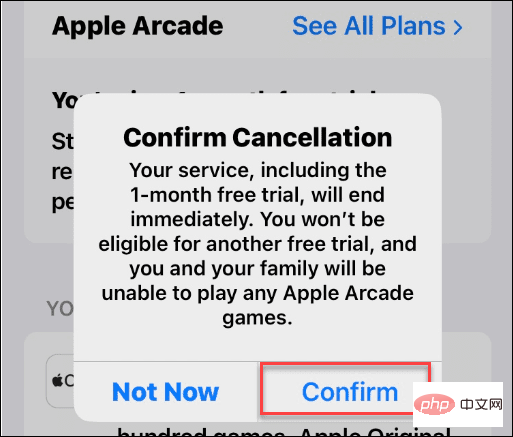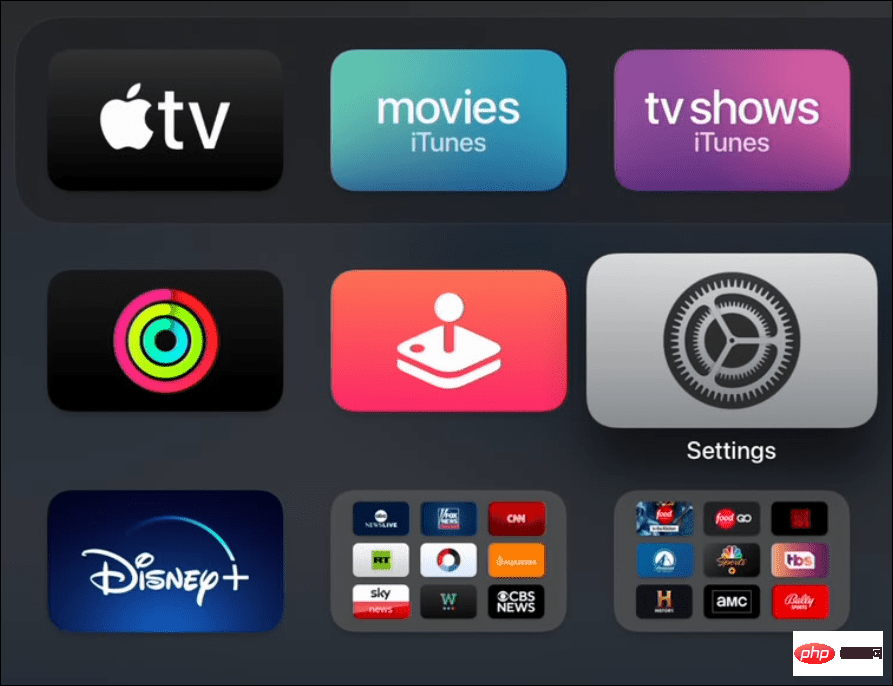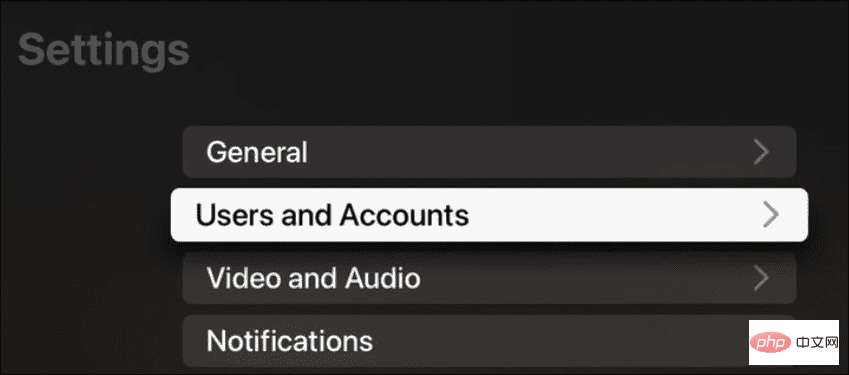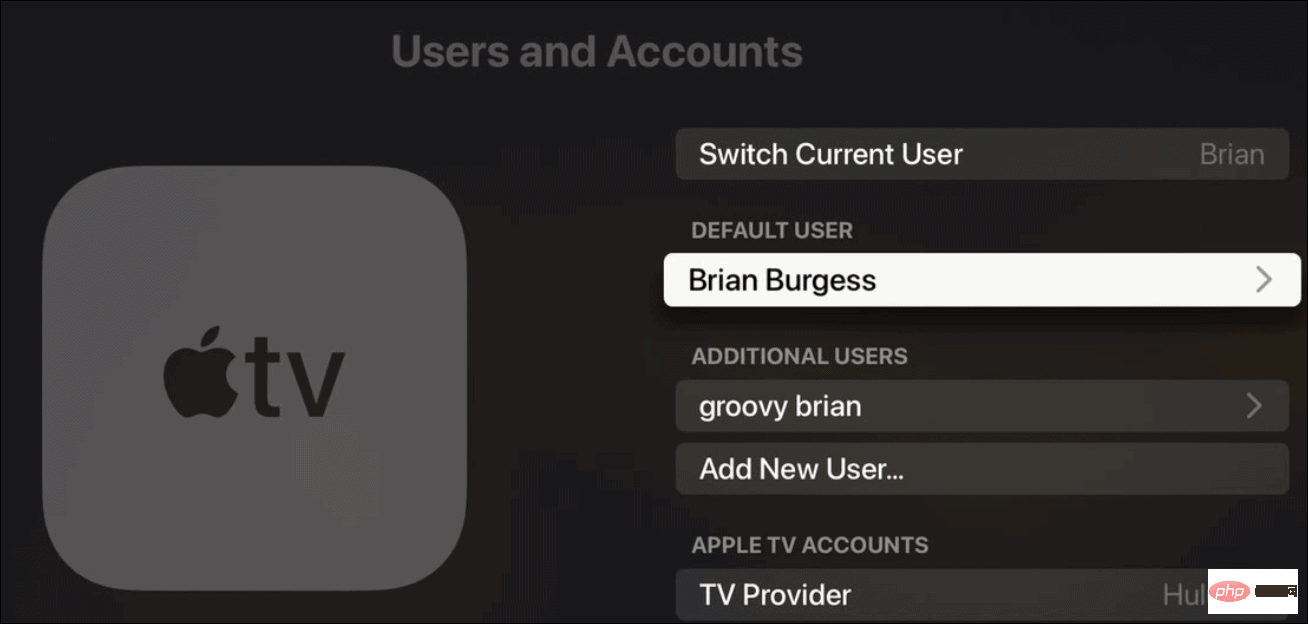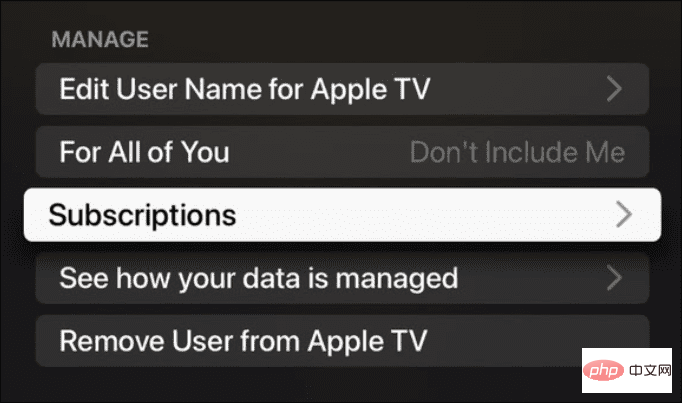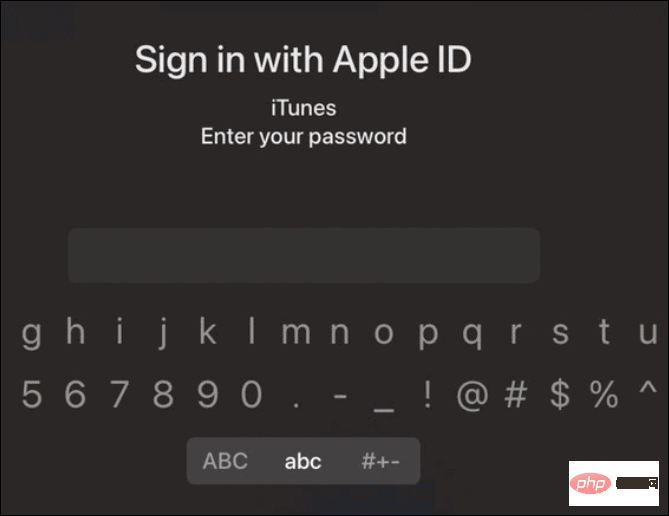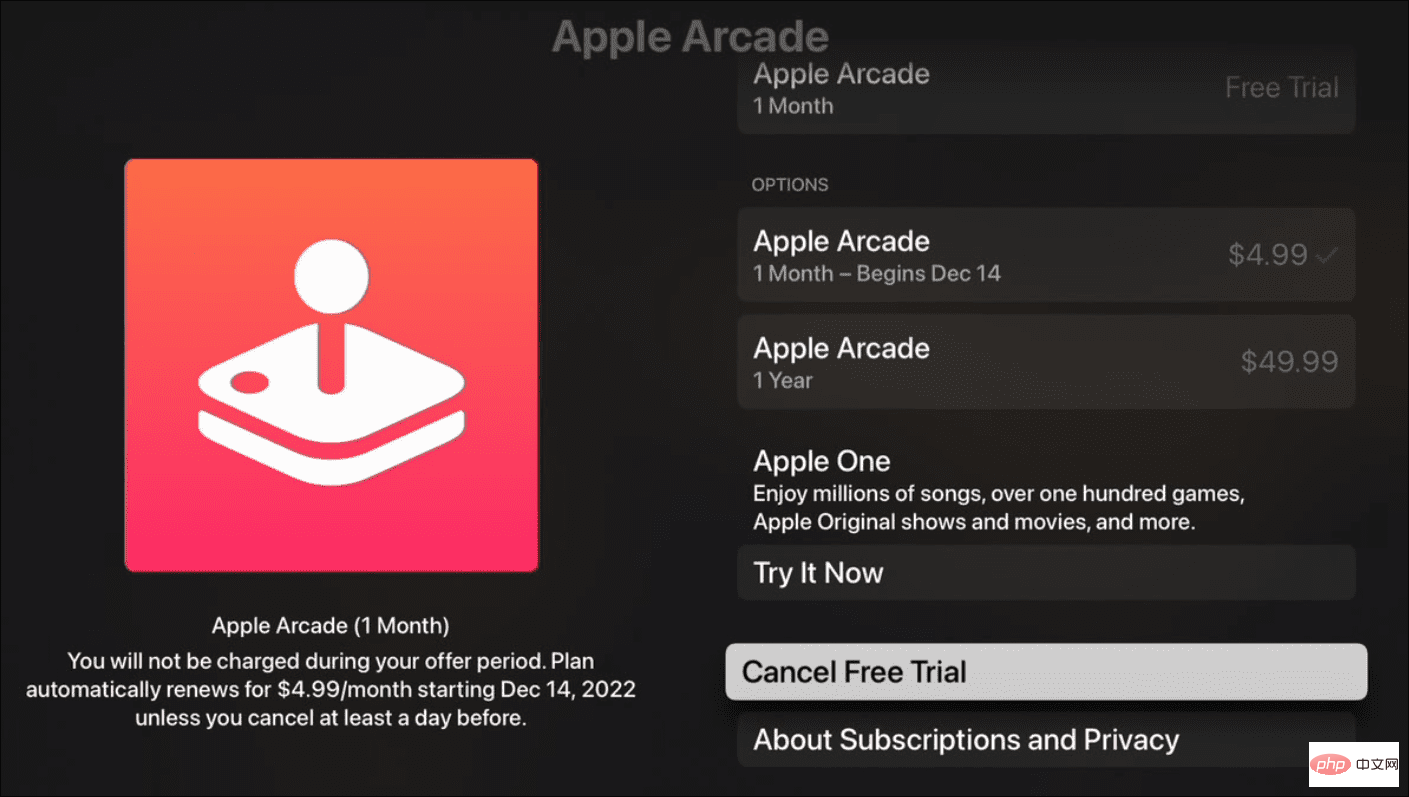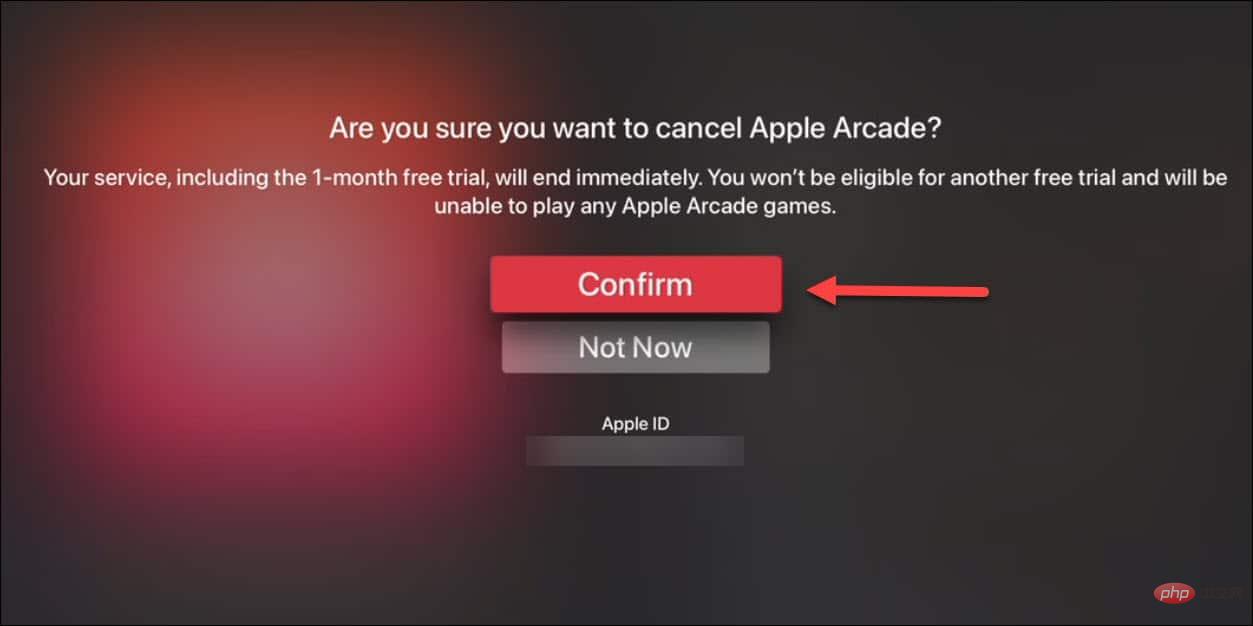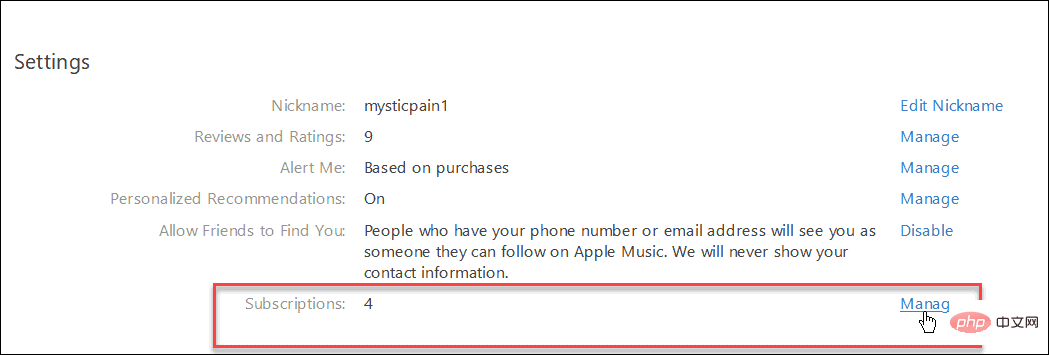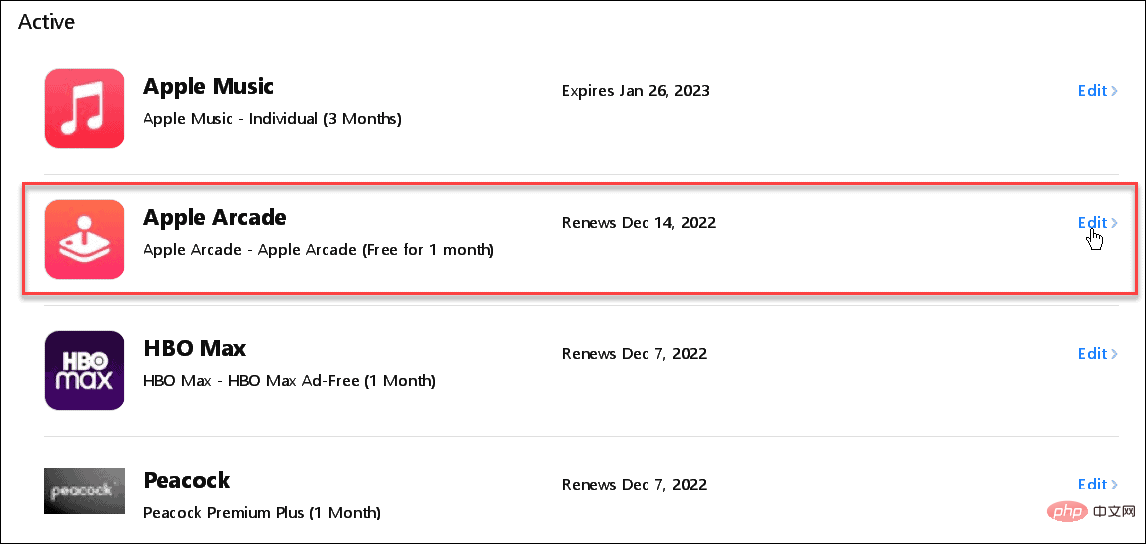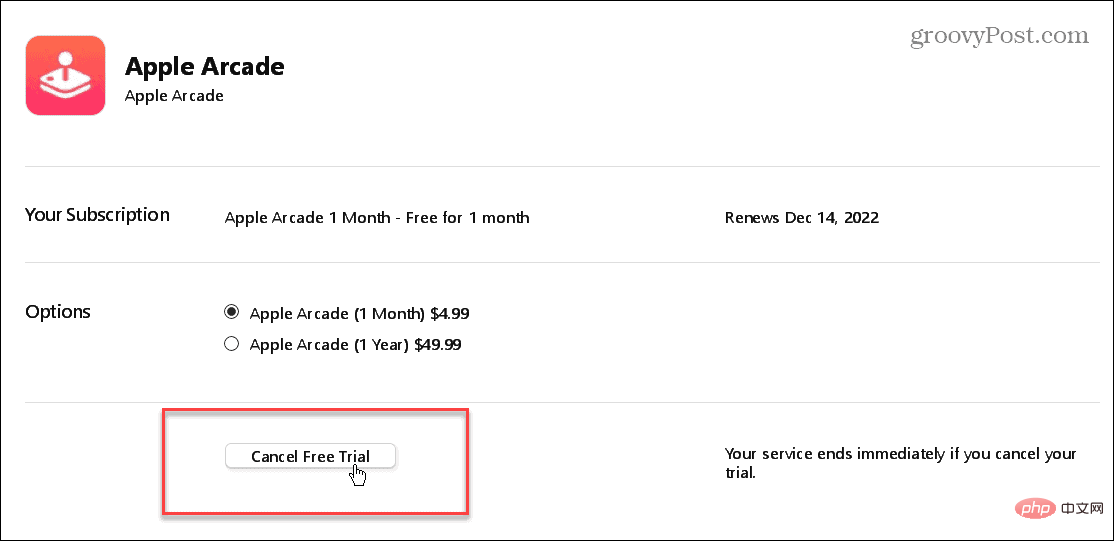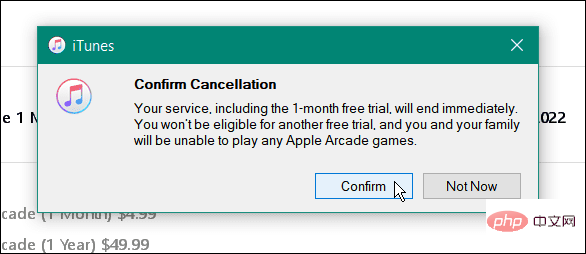Comment résilier mon abonnement Apple Arcade ?
Comment annuler Apple Arcade sur iPhone ou iPad
Vous pouvez annuler Apple Arcade depuis votre appareil portable ou directement depuis votre Apple TV. Le processus est simple si vous savez où chercher.
Pour annuler Apple Arcade sur iPhone ou iPad :
- Ouvrez l'App Store sur iPhone ou iPad.

- Cliquez sur l'icône de profil dans le coin supérieur droit de l'écran.

- Dans votre menu Compte, cliquez sur l'option Abonnements.

- Cliquez sur Abonnez-vous sur l'option Apple Arcade dans la section Événements régionaux.

- Cliquez sur l'option Annuler l'essai gratuit en bas de l'écran ci-dessous.

- Lorsque l'écran de vérification apparaît, cliquez sur le bouton Confirmer.

Comment annuler Apple Arcade sur Apple TV
L'un des avantages d'Apple Arcade est la possibilité de jouer à des jeux sur grand écran avec Apple TV. De plus, vous pouvez annuler Apple Arcade directement depuis Apple TV.
Pour annuler Apple Arcade sur Apple TV, procédez comme suit :
- Lancez votre Apple TV et ouvrez l'application Paramètres .

- Sélectionnez Utilisateurs et comptes dans l'écran des paramètres.

- Sélectionnez votre Nom de compte utilisateur par défaut dans la liste.

- SélectionnezAbonnez-vous dans la liste sur l'écran ci-dessous.

-
Connectez-vous à votre compte en utilisant votre identifiant Apple et votre mot de passe.

- Sélectionnez Apple Arcade, faites défiler vers le bas et sélectionnez l'option Annuler l'essai gratuit (ou Annuler l'abonnement).

- Si vous êtes sûr de vouloir annuler Apple Arcade, sélectionnez Confirmer sur l'écran de vérification.

Comment annuler l'abonnement Apple Arcade depuis PC ou Mac
En plus d'annuler votre abonnement Apple Arcade depuis PC, vous pouvez également le faire via iTunes et les utilisateurs Mac peuvent le faire via l'App Store
Pour annuler Apple Arcade via iTunes :
- Lancez iTunes sur votre ordinateur et cliquez sur le lien "Gérer" à côté de "Abonnements" dans la section "Paramètres" .

- Faites défiler jusqu'à la section Activités et cliquez sur Modifier à côté de Apple Arcade dans la liste.

- Lorsque la section « Modifier l'abonnement » s'ouvre, cliquez sur le bouton « Annuler » sous la section « Options ».

- Cliquez sur le bouton « Confirmer » lorsque la notification de vérification apparaît pour terminer le processus.

Remarque : Cet exemple utilise iTunes sur Windows, mais vous pouvez également annuler votre abonnement Apple Arcade sur Mac.
Pour annuler Apple Arcade sur Mac :
- Ouvrez le Mac App Store et connectez-vous avec votre identifiant Apple (si vous n'êtes pas déjà connecté).
- Une fois ouvert, cliquez sur l'icône de profil dans le coin inférieur gauche.
- Sélectionnez Afficher les informations ou Paramètres du compte (selon votre version de macOS) en haut de l'écran, puis suivez les instructions qui s'affichent pour iTunes. L'interface utilisateur est différente mais les étapes sont presque les mêmes.
Abonnez-vous à Apple Arcade
Si les jeux et les performances d'Apple Arcade ne répondent pas à vos attentes ou si vous ne l'utilisez pas suffisamment, vous pouvez annuler votre abonnement. Il convient de noter que si vous payez 4,99 $ par mois pour le service, il est préférable de l'annuler avant la fin du mois.
Il est important de noter que lorsque vous annulez Apple Arcade, votre abonnement et/ou votre essai prend fin immédiatement. Cependant, vous n’aurez plus accès à Apple Arcade ni à aucun de ses jeux. Ceci est différent d’un abonnement Apple Music, qui dure jusqu’à la date de fin après son annulation.
Cependant, si vous décidez de payer une année complète à 50 $ et d'économiser 10 $ avec un abonnement annuel, vous souhaiterez peut-être attendre que la date de fin soit plus proche avant d'annuler. De plus, vous aimerez peut-être Apple Arcade mais ne trouverez pas suffisamment de temps pour y jouer pour justifier le coût.
Ce qui précède est le contenu détaillé de. pour plus d'informations, suivez d'autres articles connexes sur le site Web de PHP en chinois!

Outils d'IA chauds

Undresser.AI Undress
Application basée sur l'IA pour créer des photos de nu réalistes

AI Clothes Remover
Outil d'IA en ligne pour supprimer les vêtements des photos.

Undress AI Tool
Images de déshabillage gratuites

Clothoff.io
Dissolvant de vêtements AI

Video Face Swap
Échangez les visages dans n'importe quelle vidéo sans effort grâce à notre outil d'échange de visage AI entièrement gratuit !

Article chaud

Outils chauds

Bloc-notes++7.3.1
Éditeur de code facile à utiliser et gratuit

SublimeText3 version chinoise
Version chinoise, très simple à utiliser

Envoyer Studio 13.0.1
Puissant environnement de développement intégré PHP

Dreamweaver CS6
Outils de développement Web visuel

SublimeText3 version Mac
Logiciel d'édition de code au niveau de Dieu (SublimeText3)

Sujets chauds
 Tutoriel de téléchargement et d'installation de la version iOS Deepseek
Feb 19, 2025 pm 04:00 PM
Tutoriel de téléchargement et d'installation de la version iOS Deepseek
Feb 19, 2025 pm 04:00 PM
Deepseek Smart AI Téléchargement et Guide d'installation (utilisateurs d'Apple) Deepseek est un puissant outil d'IA. 1. Téléchargez et installez les étapes: ouvrez l'Appstore App Store et entrez "Deepseek" dans la barre de recherche. Vérifiez soigneusement le nom de l'application et les informations du développeur pour vous assurer que la bonne version est téléchargée. Cliquez sur le bouton "Get" sur la page Détails de l'application. Le premier téléchargement peut nécessiter une vérification du mot de passe Appleid. Une fois le téléchargement terminé, vous pouvez l'ouvrir directement. 2. Processus d'enregistrement: Trouvez le portail de connexion / enregistrement dans l'application Deepseek. Il est recommandé de s'inscrire avec un numéro de téléphone portable. Entrez votre numéro de téléphone mobile et recevez le code de vérification. Vérifiez le contrat d'utilisateur,
 Pourquoi le lien d'échange de Bybit ne peut-il pas être téléchargé directement et installé?
Feb 21, 2025 pm 10:57 PM
Pourquoi le lien d'échange de Bybit ne peut-il pas être téléchargé directement et installé?
Feb 21, 2025 pm 10:57 PM
Pourquoi le lien d'échange de Bybit ne peut-il pas être téléchargé directement et installé? Bybit est un échange de crypto-monnaie qui fournit des services de trading aux utilisateurs. Les applications mobiles de l'échange ne peuvent pas être téléchargées directement via AppStore ou GooglePlay pour les raisons suivantes: 1. La politique de l'App Store empêche Apple et Google d'avoir des exigences strictes sur les types d'applications autorisées dans l'App Store. Les demandes d'échange de crypto-monnaie ne répondent souvent pas à ces exigences car elles impliquent des services financiers et nécessitent des réglementations et des normes de sécurité spécifiques. 2. Conformité des lois et réglementations Dans de nombreux pays, les activités liées aux transactions de crypto-monnaie sont réglementées ou restreintes. Pour se conformer à ces réglementations, l'application ByBit ne peut être utilisée que via des sites Web officiels ou d'autres canaux autorisés
 Sesame Open Door Trading Platform Download Version mobile Gateio Trading Plateforme de téléchargement Adresse de téléchargement
Feb 28, 2025 am 10:51 AM
Sesame Open Door Trading Platform Download Version mobile Gateio Trading Plateforme de téléchargement Adresse de téléchargement
Feb 28, 2025 am 10:51 AM
Il est crucial de choisir un canal formel pour télécharger l'application et d'assurer la sécurité de votre compte.
 Gate.io Sesame Doad Download Chinois Tutoriel
Feb 28, 2025 am 10:54 AM
Gate.io Sesame Doad Download Chinois Tutoriel
Feb 28, 2025 am 10:54 AM
Cet article vous guidera en détail sur la façon d'accéder au site officiel de Gate.io, de changer la langue chinoise, de vous inscrire ou de vous connecter à votre compte, ainsi que des procédures de téléchargement et d'utilisation de l'application mobile en option, vous aidant facilement à démarrer avec l'échange Gate.io. Pour plus de tutoriels sur l'utilisation de Gate.io en chinois, veuillez continuer à lire.
 Application Sesame Open Door Exchange Téléchargement officiel Sesame Open Door Exchange Téléchargement officiel
Mar 04, 2025 pm 11:54 PM
Application Sesame Open Door Exchange Téléchargement officiel Sesame Open Door Exchange Téléchargement officiel
Mar 04, 2025 pm 11:54 PM
Les étapes de téléchargement officielles de l'application Sesame Open Exchange couvrent le processus de téléchargement du système Android et iOS, ainsi que des solutions de problèmes courantes, vous aidant à télécharger en toute sécurité et rapidement et à permettre des transactions pratiques de crypto-monnaies.
 Y a-t-il une application mobile qui peut convertir XML en PDF?
Apr 02, 2025 pm 08:54 PM
Y a-t-il une application mobile qui peut convertir XML en PDF?
Apr 02, 2025 pm 08:54 PM
Une application qui convertit le XML directement en PDF ne peut être trouvée car ce sont deux formats fondamentalement différents. XML est utilisé pour stocker des données, tandis que PDF est utilisé pour afficher des documents. Pour terminer la transformation, vous pouvez utiliser des langages de programmation et des bibliothèques telles que Python et ReportLab pour analyser les données XML et générer des documents PDF.
 Comment télécharger Gate Exchange Apple Mobile Phone Gate.io Apple Mobile Phone Download Guide
Mar 04, 2025 pm 09:51 PM
Comment télécharger Gate Exchange Apple Mobile Phone Gate.io Apple Mobile Phone Download Guide
Mar 04, 2025 pm 09:51 PM
Gate.io Téléchargement mobile Apple: 1. Visitez le site officiel de la porte.
 La compilation et l'installation de redis sur le mac de puce Apple M1 ont échoué. Comment dépanner les erreurs de compilation PHP7.3?
Mar 31, 2025 pm 11:39 PM
La compilation et l'installation de redis sur le mac de puce Apple M1 ont échoué. Comment dépanner les erreurs de compilation PHP7.3?
Mar 31, 2025 pm 11:39 PM
Problèmes et solutions rencontrés lors de la compilation et de l'installation de Redis sur Apple M1 Chip Mac, de nombreux utilisateurs peuvent ...